OPEL COMBO E 2019.1 –ü—Ä–ł—Ä–į—á–Ĺ–ł–ļ –∑–į –ł–Ĺ—Ą–ĺ–∑–į–Ī–į–≤–į—ā–į
Manufacturer: OPEL, Model Year: 2019.1, Model line: COMBO E, Model: OPEL COMBO E 2019.1Pages: 139, PDF Size: 2.54 MB
Page 11 of 139
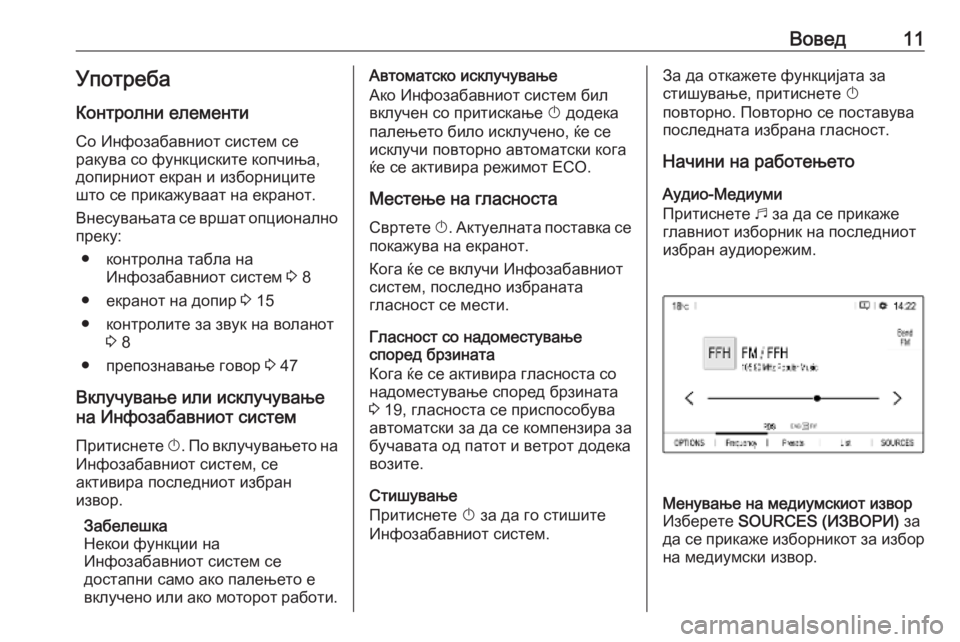
–í–ĺ–≤–Ķ–ī11–£–Ņ–ĺ—ā—Ä–Ķ–Ī–į–ö–ĺ–Ĺ—ā—Ä–ĺ–Ľ–Ĺ–ł –Ķ–Ľ–Ķ–ľ–Ķ–Ĺ—ā–ł
–°–ĺ –ė–Ĺ—Ą–ĺ–∑–į–Ī–į–≤–Ĺ–ł–ĺ—ā —Ā–ł—Ā—ā–Ķ–ľ —Ā–Ķ
—Ä–į–ļ—É–≤–į —Ā–ĺ —Ą—É–Ĺ–ļ—Ü–ł—Ā–ļ–ł—ā–Ķ –ļ–ĺ–Ņ—á–ł—ö–į,
–ī–ĺ–Ņ–ł—Ä–Ĺ–ł–ĺ—ā –Ķ–ļ—Ä–į–Ĺ –ł –ł–∑–Ī–ĺ—Ä–Ĺ–ł—Ü–ł—ā–Ķ
—ą—ā–ĺ —Ā–Ķ –Ņ—Ä–ł–ļ–į–∂—É–≤–į–į—ā –Ĺ–į –Ķ–ļ—Ä–į–Ĺ–ĺ—ā.
–í–Ĺ–Ķ—Ā—É–≤–į—ö–į—ā–į —Ā–Ķ –≤—Ä—ą–į—ā –ĺ–Ņ—Ü–ł–ĺ–Ĺ–į–Ľ–Ĺ–ĺ –Ņ—Ä–Ķ–ļ—É:
‚óŹ –ļ–ĺ–Ĺ—ā—Ä–ĺ–Ľ–Ĺ–į —ā–į–Ī–Ľ–į –Ĺ–į –ė–Ĺ—Ą–ĺ–∑–į–Ī–į–≤–Ĺ–ł–ĺ—ā —Ā–ł—Ā—ā–Ķ–ľ 3 8
‚óŹ –Ķ–ļ—Ä–į–Ĺ–ĺ—ā –Ĺ–į –ī–ĺ–Ņ–ł—Ä 3 15
‚óŹ –ļ–ĺ–Ĺ—ā—Ä–ĺ–Ľ–ł—ā–Ķ –∑–į –∑–≤—É–ļ –Ĺ–į –≤–ĺ–Ľ–į–Ĺ–ĺ—ā 3 8
‚óŹ –Ņ—Ä–Ķ–Ņ–ĺ–∑–Ĺ–į–≤–į—ö–Ķ –≥–ĺ–≤–ĺ—Ä 3 47
–í–ļ–Ľ—É—á—É–≤–į—ö–Ķ –ł–Ľ–ł –ł—Ā–ļ–Ľ—É—á—É–≤–į—ö–Ķ
–Ĺ–į –ė–Ĺ—Ą–ĺ–∑–į–Ī–į–≤–Ĺ–ł–ĺ—ā —Ā–ł—Ā—ā–Ķ–ľ
–ü—Ä–ł—ā–ł—Ā–Ĺ–Ķ—ā–Ķ X. –ü–ĺ –≤–ļ–Ľ—É—á—É–≤–į—ö–Ķ—ā–ĺ –Ĺ–į
–ė–Ĺ—Ą–ĺ–∑–į–Ī–į–≤–Ĺ–ł–ĺ—ā —Ā–ł—Ā—ā–Ķ–ľ, —Ā–Ķ
–į–ļ—ā–ł–≤–ł—Ä–į –Ņ–ĺ—Ā–Ľ–Ķ–ī–Ĺ–ł–ĺ—ā –ł–∑–Ī—Ä–į–Ĺ
–ł–∑–≤–ĺ—Ä.
–ó–į–Ī–Ķ–Ľ–Ķ—ą–ļ–į
–Ě–Ķ–ļ–ĺ–ł —Ą—É–Ĺ–ļ—Ü–ł–ł –Ĺ–į
–ė–Ĺ—Ą–ĺ–∑–į–Ī–į–≤–Ĺ–ł–ĺ—ā —Ā–ł—Ā—ā–Ķ–ľ —Ā–Ķ
–ī–ĺ—Ā—ā–į–Ņ–Ĺ–ł —Ā–į–ľ–ĺ –į–ļ–ĺ –Ņ–į–Ľ–Ķ—ö–Ķ—ā–ĺ –Ķ
–≤–ļ–Ľ—É—á–Ķ–Ĺ–ĺ –ł–Ľ–ł –į–ļ–ĺ –ľ–ĺ—ā–ĺ—Ä–ĺ—ā —Ä–į–Ī–ĺ—ā–ł.–ź–≤—ā–ĺ–ľ–į—ā—Ā–ļ–ĺ –ł—Ā–ļ–Ľ—É—á—É–≤–į—ö–Ķ
–ź–ļ–ĺ –ė–Ĺ—Ą–ĺ–∑–į–Ī–į–≤–Ĺ–ł–ĺ—ā —Ā–ł—Ā—ā–Ķ–ľ –Ī–ł–Ľ
–≤–ļ–Ľ—É—á–Ķ–Ĺ —Ā–ĺ –Ņ—Ä–ł—ā–ł—Ā–ļ–į—ö–Ķ X –ī–ĺ–ī–Ķ–ļ–į
–Ņ–į–Ľ–Ķ—ö–Ķ—ā–ĺ –Ī–ł–Ľ–ĺ –ł—Ā–ļ–Ľ—É—á–Ķ–Ĺ–ĺ, —ú–Ķ —Ā–Ķ
–ł—Ā–ļ–Ľ—É—á–ł –Ņ–ĺ–≤—ā–ĺ—Ä–Ĺ–ĺ –į–≤—ā–ĺ–ľ–į—ā—Ā–ļ–ł –ļ–ĺ–≥–į
—ú–Ķ —Ā–Ķ –į–ļ—ā–ł–≤–ł—Ä–į —Ä–Ķ–∂–ł–ľ–ĺ—ā ECO.
–ú–Ķ—Ā—ā–Ķ—ö–Ķ –Ĺ–į –≥–Ľ–į—Ā–Ĺ–ĺ—Ā—ā–į
–°–≤—Ä—ā–Ķ—ā–Ķ X. –ź–ļ—ā—É–Ķ–Ľ–Ĺ–į—ā–į –Ņ–ĺ—Ā—ā–į–≤–ļ–į —Ā–Ķ
–Ņ–ĺ–ļ–į–∂—É–≤–į –Ĺ–į –Ķ–ļ—Ä–į–Ĺ–ĺ—ā.
–ö–ĺ–≥–į —ú–Ķ —Ā–Ķ –≤–ļ–Ľ—É—á–ł –ė–Ĺ—Ą–ĺ–∑–į–Ī–į–≤–Ĺ–ł–ĺ—ā
—Ā–ł—Ā—ā–Ķ–ľ, –Ņ–ĺ—Ā–Ľ–Ķ–ī–Ĺ–ĺ –ł–∑–Ī—Ä–į–Ĺ–į—ā–į
–≥–Ľ–į—Ā–Ĺ–ĺ—Ā—ā —Ā–Ķ –ľ–Ķ—Ā—ā–ł.
–ď–Ľ–į—Ā–Ĺ–ĺ—Ā—ā —Ā–ĺ –Ĺ–į–ī–ĺ–ľ–Ķ—Ā—ā—É–≤–į—ö–Ķ
—Ā–Ņ–ĺ—Ä–Ķ–ī –Ī—Ä–∑–ł–Ĺ–į—ā–į
–ö–ĺ–≥–į —ú–Ķ —Ā–Ķ –į–ļ—ā–ł–≤–ł—Ä–į –≥–Ľ–į—Ā–Ĺ–ĺ—Ā—ā–į —Ā–ĺ
–Ĺ–į–ī–ĺ–ľ–Ķ—Ā—ā—É–≤–į—ö–Ķ —Ā–Ņ–ĺ—Ä–Ķ–ī –Ī—Ä–∑–ł–Ĺ–į—ā–į
3 19, –≥–Ľ–į—Ā–Ĺ–ĺ—Ā—ā–į —Ā–Ķ –Ņ—Ä–ł—Ā–Ņ–ĺ—Ā–ĺ–Ī—É–≤–į
–į–≤—ā–ĺ–ľ–į—ā—Ā–ļ–ł –∑–į –ī–į —Ā–Ķ –ļ–ĺ–ľ–Ņ–Ķ–Ĺ–∑–ł—Ä–į –∑–į
–Ī—É—á–į–≤–į—ā–į –ĺ–ī –Ņ–į—ā–ĺ—ā –ł –≤–Ķ—ā—Ä–ĺ—ā –ī–ĺ–ī–Ķ–ļ–į
–≤–ĺ–∑–ł—ā–Ķ.
–°—ā–ł—ą—É–≤–į—ö–Ķ
–ü—Ä–ł—ā–ł—Ā–Ĺ–Ķ—ā–Ķ X –∑–į –ī–į –≥–ĺ —Ā—ā–ł—ą–ł—ā–Ķ
–ė–Ĺ—Ą–ĺ–∑–į–Ī–į–≤–Ĺ–ł–ĺ—ā —Ā–ł—Ā—ā–Ķ–ľ.–ó–į –ī–į –ĺ—ā–ļ–į–∂–Ķ—ā–Ķ —Ą—É–Ĺ–ļ—Ü–ł—ė–į—ā–į –∑–į
—Ā—ā–ł—ą—É–≤–į—ö–Ķ, –Ņ—Ä–ł—ā–ł—Ā–Ĺ–Ķ—ā–Ķ X
–Ņ–ĺ–≤—ā–ĺ—Ä–Ĺ–ĺ. –ü–ĺ–≤—ā–ĺ—Ä–Ĺ–ĺ —Ā–Ķ –Ņ–ĺ—Ā—ā–į–≤—É–≤–į –Ņ–ĺ—Ā–Ľ–Ķ–ī–Ĺ–į—ā–į –ł–∑–Ī—Ä–į–Ĺ–į –≥–Ľ–į—Ā–Ĺ–ĺ—Ā—ā.
–Ě–į—á–ł–Ĺ–ł –Ĺ–į —Ä–į–Ī–ĺ—ā–Ķ—ö–Ķ—ā–ĺ
–ź—É–ī–ł–ĺ-–ú–Ķ–ī–ł—É–ľ–ł
–ü—Ä–ł—ā–ł—Ā–Ĺ–Ķ—ā–Ķ b –∑–į –ī–į —Ā–Ķ –Ņ—Ä–ł–ļ–į–∂–Ķ
–≥–Ľ–į–≤–Ĺ–ł–ĺ—ā –ł–∑–Ī–ĺ—Ä–Ĺ–ł–ļ –Ĺ–į –Ņ–ĺ—Ā–Ľ–Ķ–ī–Ĺ–ł–ĺ—ā
–ł–∑–Ī—Ä–į–Ĺ –į—É–ī–ł–ĺ—Ä–Ķ–∂–ł–ľ.–ú–Ķ–Ĺ—É–≤–į—ö–Ķ –Ĺ–į –ľ–Ķ–ī–ł—É–ľ—Ā–ļ–ł–ĺ—ā –ł–∑–≤–ĺ—Ä
–ė–∑–Ī–Ķ—Ä–Ķ—ā–Ķ SOURCES (–ė–ó–í–ě–†–ė) –∑–į
–ī–į —Ā–Ķ –Ņ—Ä–ł–ļ–į–∂–Ķ –ł–∑–Ī–ĺ—Ä–Ĺ–ł–ļ–ĺ—ā –∑–į –ł–∑–Ī–ĺ—Ä
–Ĺ–į –ľ–Ķ–ī–ł—É–ľ—Ā–ļ–ł –ł–∑–≤–ĺ—Ä.
Page 12 of 139
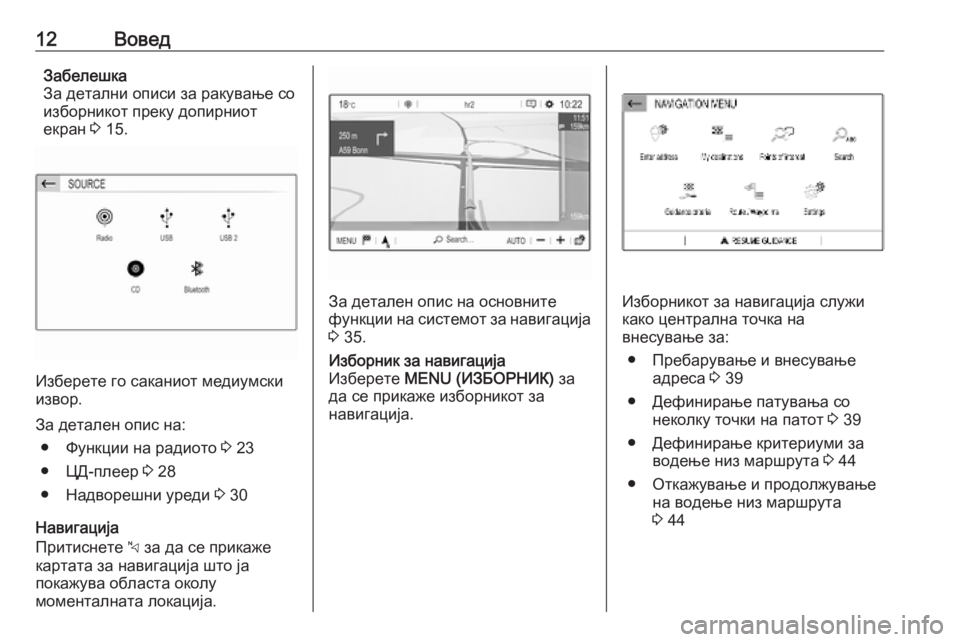
12–í–ĺ–≤–Ķ–ī–ó–į–Ī–Ķ–Ľ–Ķ—ą–ļ–į
–ó–į –ī–Ķ—ā–į–Ľ–Ĺ–ł –ĺ–Ņ–ł—Ā–ł –∑–į —Ä–į–ļ—É–≤–į—ö–Ķ —Ā–ĺ
–ł–∑–Ī–ĺ—Ä–Ĺ–ł–ļ–ĺ—ā –Ņ—Ä–Ķ–ļ—É –ī–ĺ–Ņ–ł—Ä–Ĺ–ł–ĺ—ā
–Ķ–ļ—Ä–į–Ĺ 3 15.
–ė–∑–Ī–Ķ—Ä–Ķ—ā–Ķ –≥–ĺ —Ā–į–ļ–į–Ĺ–ł–ĺ—ā –ľ–Ķ–ī–ł—É–ľ—Ā–ļ–ł
–ł–∑–≤–ĺ—Ä.
–ó–į –ī–Ķ—ā–į–Ľ–Ķ–Ĺ –ĺ–Ņ–ł—Ā –Ĺ–į: ‚óŹ –§—É–Ĺ–ļ—Ü–ł–ł –Ĺ–į —Ä–į–ī–ł–ĺ—ā–ĺ 3 23
‚óŹ –¶–Ē-–Ņ–Ľ–Ķ–Ķ—Ä 3 28
‚óŹ –Ě–į–ī–≤–ĺ—Ä–Ķ—ą–Ĺ–ł —É—Ä–Ķ–ī–ł 3 30
–Ě–į–≤–ł–≥–į—Ü–ł—ė–į
–ü—Ä–ł—ā–ł—Ā–Ĺ–Ķ—ā–Ķ c –∑–į –ī–į —Ā–Ķ –Ņ—Ä–ł–ļ–į–∂–Ķ
–ļ–į—Ä—ā–į—ā–į –∑–į –Ĺ–į–≤–ł–≥–į—Ü–ł—ė–į —ą—ā–ĺ —ė–į
–Ņ–ĺ–ļ–į–∂—É–≤–į –ĺ–Ī–Ľ–į—Ā—ā–į –ĺ–ļ–ĺ–Ľ—É
–ľ–ĺ–ľ–Ķ–Ĺ—ā–į–Ľ–Ĺ–į—ā–į –Ľ–ĺ–ļ–į—Ü–ł—ė–į.
–ó–į –ī–Ķ—ā–į–Ľ–Ķ–Ĺ –ĺ–Ņ–ł—Ā –Ĺ–į –ĺ—Ā–Ĺ–ĺ–≤–Ĺ–ł—ā–Ķ
—Ą—É–Ĺ–ļ—Ü–ł–ł –Ĺ–į —Ā–ł—Ā—ā–Ķ–ľ–ĺ—ā –∑–į –Ĺ–į–≤–ł–≥–į—Ü–ł—ė–į
3 35.
–ė–∑–Ī–ĺ—Ä–Ĺ–ł–ļ –∑–į –Ĺ–į–≤–ł–≥–į—Ü–ł—ė–į
–ė–∑–Ī–Ķ—Ä–Ķ—ā–Ķ MENU (–ė–ó–Ď–ě–†–Ě–ė–ö) –∑–į
–ī–į —Ā–Ķ –Ņ—Ä–ł–ļ–į–∂–Ķ –ł–∑–Ī–ĺ—Ä–Ĺ–ł–ļ–ĺ—ā –∑–į
–Ĺ–į–≤–ł–≥–į—Ü–ł—ė–į.
–ė–∑–Ī–ĺ—Ä–Ĺ–ł–ļ–ĺ—ā –∑–į –Ĺ–į–≤–ł–≥–į—Ü–ł—ė–į —Ā–Ľ—É–∂–ł
–ļ–į–ļ–ĺ —Ü–Ķ–Ĺ—ā—Ä–į–Ľ–Ĺ–į —ā–ĺ—á–ļ–į –Ĺ–į
–≤–Ĺ–Ķ—Ā—É–≤–į—ö–Ķ –∑–į:
‚óŹ –ü—Ä–Ķ–Ī–į—Ä—É–≤–į—ö–Ķ –ł –≤–Ĺ–Ķ—Ā—É–≤–į—ö–Ķ –į–ī—Ä–Ķ—Ā–į 3 39
‚óŹ –Ē–Ķ—Ą–ł–Ĺ–ł—Ä–į—ö–Ķ –Ņ–į—ā—É–≤–į—ö–į —Ā–ĺ –Ĺ–Ķ–ļ–ĺ–Ľ–ļ—É —ā–ĺ—á–ļ–ł –Ĺ–į –Ņ–į—ā–ĺ—ā 3 39
‚óŹ –Ē–Ķ—Ą–ł–Ĺ–ł—Ä–į—ö–Ķ –ļ—Ä–ł—ā–Ķ—Ä–ł—É–ľ–ł –∑–į –≤–ĺ–ī–Ķ—ö–Ķ –Ĺ–ł–∑ –ľ–į—Ä—ą—Ä—É—ā–į 3 44
‚óŹ –ě—ā–ļ–į–∂—É–≤–į—ö–Ķ –ł –Ņ—Ä–ĺ–ī–ĺ–Ľ–∂—É–≤–į—ö–Ķ –Ĺ–į –≤–ĺ–ī–Ķ—ö–Ķ –Ĺ–ł–∑ –ľ–į—Ä—ą—Ä—É—ā–į
3 44
Page 13 of 139
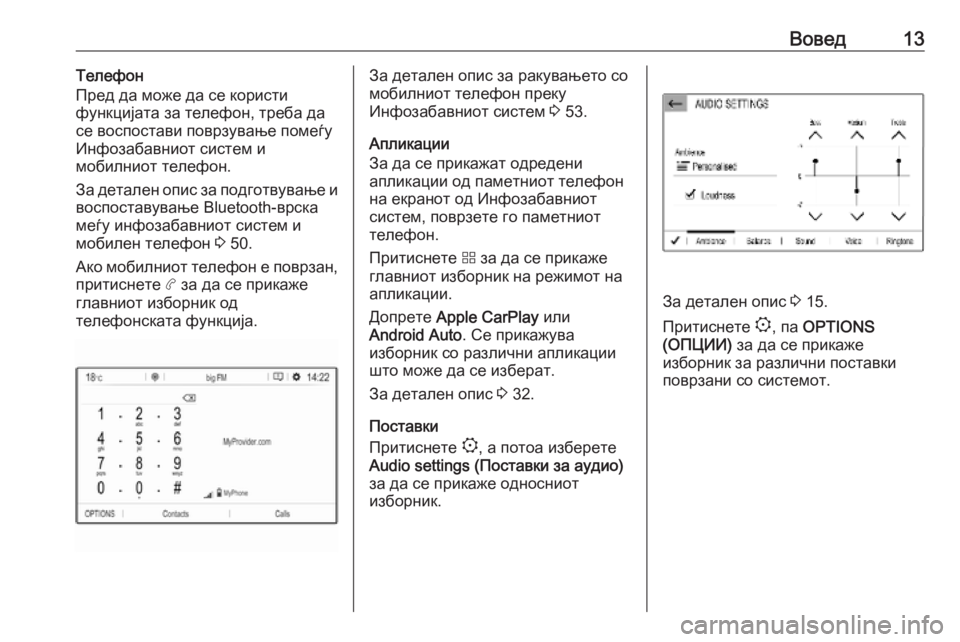
–í–ĺ–≤–Ķ–ī13–Ę–Ķ–Ľ–Ķ—Ą–ĺ–Ĺ
–ü—Ä–Ķ–ī –ī–į –ľ–ĺ–∂–Ķ –ī–į —Ā–Ķ –ļ–ĺ—Ä–ł—Ā—ā–ł
—Ą—É–Ĺ–ļ—Ü–ł—ė–į—ā–į –∑–į —ā–Ķ–Ľ–Ķ—Ą–ĺ–Ĺ, —ā—Ä–Ķ–Ī–į –ī–į
—Ā–Ķ –≤–ĺ—Ā–Ņ–ĺ—Ā—ā–į–≤–ł –Ņ–ĺ–≤—Ä–∑—É–≤–į—ö–Ķ –Ņ–ĺ–ľ–Ķ—ď—É
–ė–Ĺ—Ą–ĺ–∑–į–Ī–į–≤–Ĺ–ł–ĺ—ā —Ā–ł—Ā—ā–Ķ–ľ –ł
–ľ–ĺ–Ī–ł–Ľ–Ĺ–ł–ĺ—ā —ā–Ķ–Ľ–Ķ—Ą–ĺ–Ĺ.
–ó–į –ī–Ķ—ā–į–Ľ–Ķ–Ĺ –ĺ–Ņ–ł—Ā –∑–į –Ņ–ĺ–ī–≥–ĺ—ā–≤—É–≤–į—ö–Ķ –ł
–≤–ĺ—Ā–Ņ–ĺ—Ā—ā–į–≤—É–≤–į—ö–Ķ Bluetooth-–≤—Ä—Ā–ļ–į
–ľ–Ķ—ď—É –ł–Ĺ—Ą–ĺ–∑–į–Ī–į–≤–Ĺ–ł–ĺ—ā —Ā–ł—Ā—ā–Ķ–ľ –ł
–ľ–ĺ–Ī–ł–Ľ–Ķ–Ĺ —ā–Ķ–Ľ–Ķ—Ą–ĺ–Ĺ 3 50.
–ź–ļ–ĺ –ľ–ĺ–Ī–ł–Ľ–Ĺ–ł–ĺ—ā —ā–Ķ–Ľ–Ķ—Ą–ĺ–Ĺ –Ķ –Ņ–ĺ–≤—Ä–∑–į–Ĺ, –Ņ—Ä–ł—ā–ł—Ā–Ĺ–Ķ—ā–Ķ a –∑–į –ī–į —Ā–Ķ –Ņ—Ä–ł–ļ–į–∂–Ķ
–≥–Ľ–į–≤–Ĺ–ł–ĺ—ā –ł–∑–Ī–ĺ—Ä–Ĺ–ł–ļ –ĺ–ī
—ā–Ķ–Ľ–Ķ—Ą–ĺ–Ĺ—Ā–ļ–į—ā–į —Ą—É–Ĺ–ļ—Ü–ł—ė–į.–ó–į –ī–Ķ—ā–į–Ľ–Ķ–Ĺ –ĺ–Ņ–ł—Ā –∑–į —Ä–į–ļ—É–≤–į—ö–Ķ—ā–ĺ —Ā–ĺ
–ľ–ĺ–Ī–ł–Ľ–Ĺ–ł–ĺ—ā —ā–Ķ–Ľ–Ķ—Ą–ĺ–Ĺ –Ņ—Ä–Ķ–ļ—É
–ė–Ĺ—Ą–ĺ–∑–į–Ī–į–≤–Ĺ–ł–ĺ—ā —Ā–ł—Ā—ā–Ķ–ľ 3 53.
–ź–Ņ–Ľ–ł–ļ–į—Ü–ł–ł
–ó–į –ī–į —Ā–Ķ –Ņ—Ä–ł–ļ–į–∂–į—ā –ĺ–ī—Ä–Ķ–ī–Ķ–Ĺ–ł
–į–Ņ–Ľ–ł–ļ–į—Ü–ł–ł –ĺ–ī –Ņ–į–ľ–Ķ—ā–Ĺ–ł–ĺ—ā —ā–Ķ–Ľ–Ķ—Ą–ĺ–Ĺ –Ĺ–į –Ķ–ļ—Ä–į–Ĺ–ĺ—ā –ĺ–ī –ė–Ĺ—Ą–ĺ–∑–į–Ī–į–≤–Ĺ–ł–ĺ—ā
—Ā–ł—Ā—ā–Ķ–ľ, –Ņ–ĺ–≤—Ä–∑–Ķ—ā–Ķ –≥–ĺ –Ņ–į–ľ–Ķ—ā–Ĺ–ł–ĺ—ā —ā–Ķ–Ľ–Ķ—Ą–ĺ–Ĺ.
–ü—Ä–ł—ā–ł—Ā–Ĺ–Ķ—ā–Ķ d –∑–į –ī–į —Ā–Ķ –Ņ—Ä–ł–ļ–į–∂–Ķ
–≥–Ľ–į–≤–Ĺ–ł–ĺ—ā –ł–∑–Ī–ĺ—Ä–Ĺ–ł–ļ –Ĺ–į —Ä–Ķ–∂–ł–ľ–ĺ—ā –Ĺ–į
–į–Ņ–Ľ–ł–ļ–į—Ü–ł–ł.
–Ē–ĺ–Ņ—Ä–Ķ—ā–Ķ Apple CarPlay –ł–Ľ–ł
Android Auto . –°–Ķ –Ņ—Ä–ł–ļ–į–∂—É–≤–į
–ł–∑–Ī–ĺ—Ä–Ĺ–ł–ļ —Ā–ĺ —Ä–į–∑–Ľ–ł—á–Ĺ–ł –į–Ņ–Ľ–ł–ļ–į—Ü–ł–ł —ą—ā–ĺ –ľ–ĺ–∂–Ķ –ī–į —Ā–Ķ –ł–∑–Ī–Ķ—Ä–į—ā.
–ó–į –ī–Ķ—ā–į–Ľ–Ķ–Ĺ –ĺ–Ņ–ł—Ā 3 32.
–ü–ĺ—Ā—ā–į–≤–ļ–ł
–ü—Ä–ł—ā–ł—Ā–Ĺ–Ķ—ā–Ķ :, –į –Ņ–ĺ—ā–ĺ–į –ł–∑–Ī–Ķ—Ä–Ķ—ā–Ķ
Audio settings (–ü–ĺ—Ā—ā–į–≤–ļ–ł –∑–į –į—É–ī–ł–ĺ)
–∑–į –ī–į —Ā–Ķ –Ņ—Ä–ł–ļ–į–∂–Ķ –ĺ–ī–Ĺ–ĺ—Ā–Ĺ–ł–ĺ—ā
–ł–∑–Ī–ĺ—Ä–Ĺ–ł–ļ.
–ó–į –ī–Ķ—ā–į–Ľ–Ķ–Ĺ –ĺ–Ņ–ł—Ā 3 15.
–ü—Ä–ł—ā–ł—Ā–Ĺ–Ķ—ā–Ķ :, –Ņ–į OPTIONS
(–ě–ü–¶–ė–ė) –∑–į –ī–į —Ā–Ķ –Ņ—Ä–ł–ļ–į–∂–Ķ
–ł–∑–Ī–ĺ—Ä–Ĺ–ł–ļ –∑–į —Ä–į–∑–Ľ–ł—á–Ĺ–ł –Ņ–ĺ—Ā—ā–į–≤–ļ–ł
–Ņ–ĺ–≤—Ä–∑–į–Ĺ–ł —Ā–ĺ —Ā–ł—Ā—ā–Ķ–ľ–ĺ—ā.
Page 14 of 139
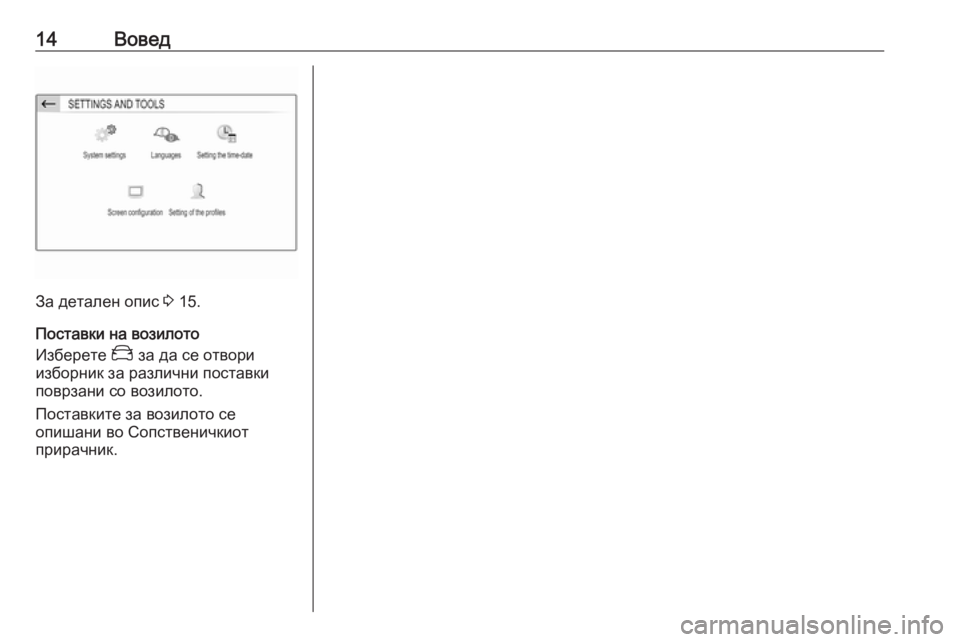
14–í–ĺ–≤–Ķ–ī
–ó–į –ī–Ķ—ā–į–Ľ–Ķ–Ĺ –ĺ–Ņ–ł—Ā 3 15.
–ü–ĺ—Ā—ā–į–≤–ļ–ł –Ĺ–į –≤–ĺ–∑–ł–Ľ–ĺ—ā–ĺ
–ė–∑–Ī–Ķ—Ä–Ķ—ā–Ķ _ –∑–į –ī–į —Ā–Ķ –ĺ—ā–≤–ĺ—Ä–ł
–ł–∑–Ī–ĺ—Ä–Ĺ–ł–ļ –∑–į —Ä–į–∑–Ľ–ł—á–Ĺ–ł –Ņ–ĺ—Ā—ā–į–≤–ļ–ł
–Ņ–ĺ–≤—Ä–∑–į–Ĺ–ł —Ā–ĺ –≤–ĺ–∑–ł–Ľ–ĺ—ā–ĺ.
–ü–ĺ—Ā—ā–į–≤–ļ–ł—ā–Ķ –∑–į –≤–ĺ–∑–ł–Ľ–ĺ—ā–ĺ —Ā–Ķ
–ĺ–Ņ–ł—ą–į–Ĺ–ł –≤–ĺ –°–ĺ–Ņ—Ā—ā–≤–Ķ–Ĺ–ł—á–ļ–ł–ĺ—ā
–Ņ—Ä–ł—Ä–į—á–Ĺ–ł–ļ.
Page 15 of 139
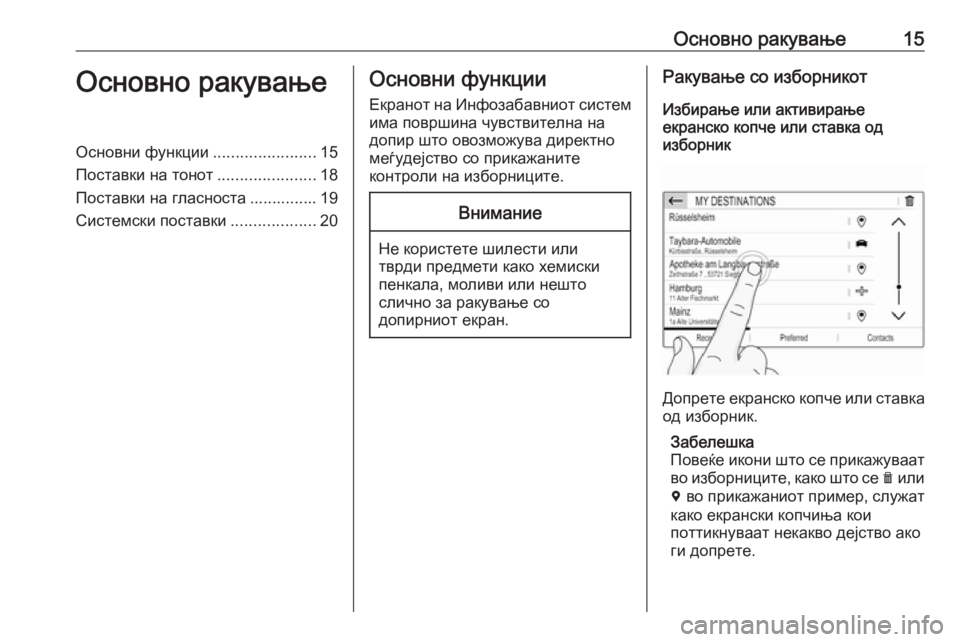
–ě—Ā–Ĺ–ĺ–≤–Ĺ–ĺ —Ä–į–ļ—É–≤–į—ö–Ķ15–ě—Ā–Ĺ–ĺ–≤–Ĺ–ĺ —Ä–į–ļ—É–≤–į—ö–Ķ–ě—Ā–Ĺ–ĺ–≤–Ĺ–ł —Ą—É–Ĺ–ļ—Ü–ł–ł.......................15
–ü–ĺ—Ā—ā–į–≤–ļ–ł –Ĺ–į —ā–ĺ–Ĺ–ĺ—ā ......................18
–ü–ĺ—Ā—ā–į–≤–ļ–ł –Ĺ–į –≥–Ľ–į—Ā–Ĺ–ĺ—Ā—ā–į ............... 19
–°–ł—Ā—ā–Ķ–ľ—Ā–ļ–ł –Ņ–ĺ—Ā—ā–į–≤–ļ–ł ...................20–ě—Ā–Ĺ–ĺ–≤–Ĺ–ł —Ą—É–Ĺ–ļ—Ü–ł–ł
–ē–ļ—Ä–į–Ĺ–ĺ—ā –Ĺ–į –ė–Ĺ—Ą–ĺ–∑–į–Ī–į–≤–Ĺ–ł–ĺ—ā —Ā–ł—Ā—ā–Ķ–ľ –ł–ľ–į –Ņ–ĺ–≤—Ä—ą–ł–Ĺ–į —á—É–≤—Ā—ā–≤–ł—ā–Ķ–Ľ–Ĺ–į –Ĺ–į
–ī–ĺ–Ņ–ł—Ä —ą—ā–ĺ –ĺ–≤–ĺ–∑–ľ–ĺ–∂—É–≤–į –ī–ł—Ä–Ķ–ļ—ā–Ĺ–ĺ
–ľ–Ķ—ď—É–ī–Ķ—ė—Ā—ā–≤–ĺ —Ā–ĺ –Ņ—Ä–ł–ļ–į–∂–į–Ĺ–ł—ā–Ķ
–ļ–ĺ–Ĺ—ā—Ä–ĺ–Ľ–ł –Ĺ–į –ł–∑–Ī–ĺ—Ä–Ĺ–ł—Ü–ł—ā–Ķ.–í–Ĺ–ł–ľ–į–Ĺ–ł–Ķ
–Ě–Ķ –ļ–ĺ—Ä–ł—Ā—ā–Ķ—ā–Ķ —ą–ł–Ľ–Ķ—Ā—ā–ł –ł–Ľ–ł
—ā–≤—Ä–ī–ł –Ņ—Ä–Ķ–ī–ľ–Ķ—ā–ł –ļ–į–ļ–ĺ —Ö–Ķ–ľ–ł—Ā–ļ–ł
–Ņ–Ķ–Ĺ–ļ–į–Ľ–į, –ľ–ĺ–Ľ–ł–≤–ł –ł–Ľ–ł –Ĺ–Ķ—ą—ā–ĺ
—Ā–Ľ–ł—á–Ĺ–ĺ –∑–į —Ä–į–ļ—É–≤–į—ö–Ķ —Ā–ĺ
–ī–ĺ–Ņ–ł—Ä–Ĺ–ł–ĺ—ā –Ķ–ļ—Ä–į–Ĺ.
–†–į–ļ—É–≤–į—ö–Ķ —Ā–ĺ –ł–∑–Ī–ĺ—Ä–Ĺ–ł–ļ–ĺ—ā
–ė–∑–Ī–ł—Ä–į—ö–Ķ –ł–Ľ–ł –į–ļ—ā–ł–≤–ł—Ä–į—ö–Ķ
–Ķ–ļ—Ä–į–Ĺ—Ā–ļ–ĺ –ļ–ĺ–Ņ—á–Ķ –ł–Ľ–ł —Ā—ā–į–≤–ļ–į –ĺ–ī
–ł–∑–Ī–ĺ—Ä–Ĺ–ł–ļ
–Ē–ĺ–Ņ—Ä–Ķ—ā–Ķ –Ķ–ļ—Ä–į–Ĺ—Ā–ļ–ĺ –ļ–ĺ–Ņ—á–Ķ –ł–Ľ–ł —Ā—ā–į–≤–ļ–į
–ĺ–ī –ł–∑–Ī–ĺ—Ä–Ĺ–ł–ļ.
–ó–į–Ī–Ķ–Ľ–Ķ—ą–ļ–į
–ü–ĺ–≤–Ķ—ú–Ķ –ł–ļ–ĺ–Ĺ–ł —ą—ā–ĺ —Ā–Ķ –Ņ—Ä–ł–ļ–į–∂—É–≤–į–į—ā
–≤–ĺ –ł–∑–Ī–ĺ—Ä–Ĺ–ł—Ü–ł—ā–Ķ, –ļ–į–ļ–ĺ —ą—ā–ĺ —Ā–Ķ e –ł–Ľ–ł
d –≤–ĺ –Ņ—Ä–ł–ļ–į–∂–į–Ĺ–ł–ĺ—ā –Ņ—Ä–ł–ľ–Ķ—Ä, —Ā–Ľ—É–∂–į—ā
–ļ–į–ļ–ĺ –Ķ–ļ—Ä–į–Ĺ—Ā–ļ–ł –ļ–ĺ–Ņ—á–ł—ö–į –ļ–ĺ–ł
–Ņ–ĺ—ā—ā–ł–ļ–Ĺ—É–≤–į–į—ā –Ĺ–Ķ–ļ–į–ļ–≤–ĺ –ī–Ķ—ė—Ā—ā–≤–ĺ –į–ļ–ĺ
–≥–ł –ī–ĺ–Ņ—Ä–Ķ—ā–Ķ.
Page 16 of 139
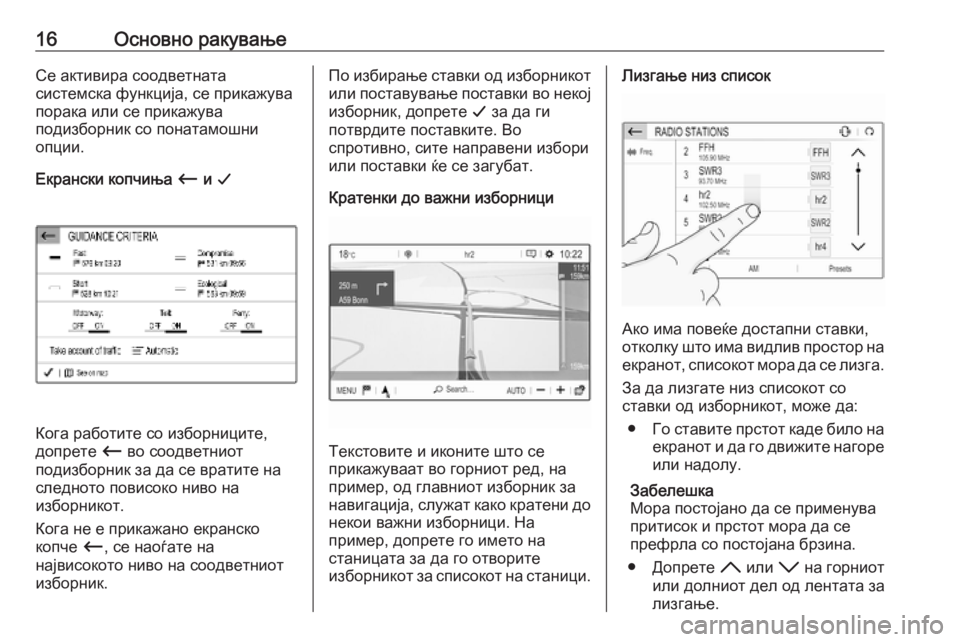
16–ě—Ā–Ĺ–ĺ–≤–Ĺ–ĺ —Ä–į–ļ—É–≤–į—ö–Ķ–°–Ķ –į–ļ—ā–ł–≤–ł—Ä–į —Ā–ĺ–ĺ–ī–≤–Ķ—ā–Ĺ–į—ā–į
—Ā–ł—Ā—ā–Ķ–ľ—Ā–ļ–į —Ą—É–Ĺ–ļ—Ü–ł—ė–į, —Ā–Ķ –Ņ—Ä–ł–ļ–į–∂—É–≤–į
–Ņ–ĺ—Ä–į–ļ–į –ł–Ľ–ł —Ā–Ķ –Ņ—Ä–ł–ļ–į–∂—É–≤–į
–Ņ–ĺ–ī–ł–∑–Ī–ĺ—Ä–Ĺ–ł–ļ —Ā–ĺ –Ņ–ĺ–Ĺ–į—ā–į–ľ–ĺ—ą–Ĺ–ł
–ĺ–Ņ—Ü–ł–ł.
–ē–ļ—Ä–į–Ĺ—Ā–ļ–ł –ļ–ĺ–Ņ—á–ł—ö–į √ô –ł G
–ö–ĺ–≥–į —Ä–į–Ī–ĺ—ā–ł—ā–Ķ —Ā–ĺ –ł–∑–Ī–ĺ—Ä–Ĺ–ł—Ü–ł—ā–Ķ,
–ī–ĺ–Ņ—Ä–Ķ—ā–Ķ √ô –≤–ĺ —Ā–ĺ–ĺ–ī–≤–Ķ—ā–Ĺ–ł–ĺ—ā
–Ņ–ĺ–ī–ł–∑–Ī–ĺ—Ä–Ĺ–ł–ļ –∑–į –ī–į —Ā–Ķ –≤—Ä–į—ā–ł—ā–Ķ –Ĺ–į
—Ā–Ľ–Ķ–ī–Ĺ–ĺ—ā–ĺ –Ņ–ĺ–≤–ł—Ā–ĺ–ļ–ĺ –Ĺ–ł–≤–ĺ –Ĺ–į
–ł–∑–Ī–ĺ—Ä–Ĺ–ł–ļ–ĺ—ā.
–ö–ĺ–≥–į –Ĺ–Ķ –Ķ –Ņ—Ä–ł–ļ–į–∂–į–Ĺ–ĺ –Ķ–ļ—Ä–į–Ĺ—Ā–ļ–ĺ
–ļ–ĺ–Ņ—á–Ķ √ô, —Ā–Ķ –Ĺ–į–ĺ—ď–į—ā–Ķ –Ĺ–į
–Ĺ–į—ė–≤–ł—Ā–ĺ–ļ–ĺ—ā–ĺ –Ĺ–ł–≤–ĺ –Ĺ–į —Ā–ĺ–ĺ–ī–≤–Ķ—ā–Ĺ–ł–ĺ—ā
–ł–∑–Ī–ĺ—Ä–Ĺ–ł–ļ.
–ü–ĺ –ł–∑–Ī–ł—Ä–į—ö–Ķ —Ā—ā–į–≤–ļ–ł –ĺ–ī –ł–∑–Ī–ĺ—Ä–Ĺ–ł–ļ–ĺ—ā
–ł–Ľ–ł –Ņ–ĺ—Ā—ā–į–≤—É–≤–į—ö–Ķ –Ņ–ĺ—Ā—ā–į–≤–ļ–ł –≤–ĺ –Ĺ–Ķ–ļ–ĺ—ė –ł–∑–Ī–ĺ—Ä–Ĺ–ł–ļ, –ī–ĺ–Ņ—Ä–Ķ—ā–Ķ G –∑–į –ī–į –≥–ł
–Ņ–ĺ—ā–≤—Ä–ī–ł—ā–Ķ –Ņ–ĺ—Ā—ā–į–≤–ļ–ł—ā–Ķ. –í–ĺ
—Ā–Ņ—Ä–ĺ—ā–ł–≤–Ĺ–ĺ, —Ā–ł—ā–Ķ –Ĺ–į–Ņ—Ä–į–≤–Ķ–Ĺ–ł –ł–∑–Ī–ĺ—Ä–ł
–ł–Ľ–ł –Ņ–ĺ—Ā—ā–į–≤–ļ–ł —ú–Ķ —Ā–Ķ –∑–į–≥—É–Ī–į—ā.
–ö—Ä–į—ā–Ķ–Ĺ–ļ–ł –ī–ĺ –≤–į–∂–Ĺ–ł –ł–∑–Ī–ĺ—Ä–Ĺ–ł—Ü–ł
–Ę–Ķ–ļ—Ā—ā–ĺ–≤–ł—ā–Ķ –ł –ł–ļ–ĺ–Ĺ–ł—ā–Ķ —ą—ā–ĺ —Ā–Ķ
–Ņ—Ä–ł–ļ–į–∂—É–≤–į–į—ā –≤–ĺ –≥–ĺ—Ä–Ĺ–ł–ĺ—ā —Ä–Ķ–ī, –Ĺ–į
–Ņ—Ä–ł–ľ–Ķ—Ä, –ĺ–ī –≥–Ľ–į–≤–Ĺ–ł–ĺ—ā –ł–∑–Ī–ĺ—Ä–Ĺ–ł–ļ –∑–į –Ĺ–į–≤–ł–≥–į—Ü–ł—ė–į, —Ā–Ľ—É–∂–į—ā –ļ–į–ļ–ĺ –ļ—Ä–į—ā–Ķ–Ĺ–ł –ī–ĺ
–Ĺ–Ķ–ļ–ĺ–ł –≤–į–∂–Ĺ–ł –ł–∑–Ī–ĺ—Ä–Ĺ–ł—Ü–ł. –Ě–į
–Ņ—Ä–ł–ľ–Ķ—Ä, –ī–ĺ–Ņ—Ä–Ķ—ā–Ķ –≥–ĺ –ł–ľ–Ķ—ā–ĺ –Ĺ–į
—Ā—ā–į–Ĺ–ł—Ü–į—ā–į –∑–į –ī–į –≥–ĺ –ĺ—ā–≤–ĺ—Ä–ł—ā–Ķ
–ł–∑–Ī–ĺ—Ä–Ĺ–ł–ļ–ĺ—ā –∑–į —Ā–Ņ–ł—Ā–ĺ–ļ–ĺ—ā –Ĺ–į —Ā—ā–į–Ĺ–ł—Ü–ł.
–õ–ł–∑–≥–į—ö–Ķ –Ĺ–ł–∑ —Ā–Ņ–ł—Ā–ĺ–ļ
–ź–ļ–ĺ –ł–ľ–į –Ņ–ĺ–≤–Ķ—ú–Ķ –ī–ĺ—Ā—ā–į–Ņ–Ĺ–ł —Ā—ā–į–≤–ļ–ł,
–ĺ—ā–ļ–ĺ–Ľ–ļ—É —ą—ā–ĺ –ł–ľ–į –≤–ł–ī–Ľ–ł–≤ –Ņ—Ä–ĺ—Ā—ā–ĺ—Ä –Ĺ–į –Ķ–ļ—Ä–į–Ĺ–ĺ—ā, —Ā–Ņ–ł—Ā–ĺ–ļ–ĺ—ā –ľ–ĺ—Ä–į –ī–į —Ā–Ķ –Ľ–ł–∑–≥–į.
–ó–į –ī–į –Ľ–ł–∑–≥–į—ā–Ķ –Ĺ–ł–∑ —Ā–Ņ–ł—Ā–ĺ–ļ–ĺ—ā —Ā–ĺ
—Ā—ā–į–≤–ļ–ł –ĺ–ī –ł–∑–Ī–ĺ—Ä–Ĺ–ł–ļ–ĺ—ā, –ľ–ĺ–∂–Ķ –ī–į:
‚óŹ –ď–ĺ —Ā—ā–į–≤–ł—ā–Ķ –Ņ—Ä—Ā—ā–ĺ—ā –ļ–į–ī–Ķ –Ī–ł–Ľ–ĺ –Ĺ–į
–Ķ–ļ—Ä–į–Ĺ–ĺ—ā –ł –ī–į –≥–ĺ –ī–≤–ł–∂–ł—ā–Ķ –Ĺ–į–≥–ĺ—Ä–Ķ –ł–Ľ–ł –Ĺ–į–ī–ĺ–Ľ—É.
–ó–į–Ī–Ķ–Ľ–Ķ—ą–ļ–į
–ú–ĺ—Ä–į –Ņ–ĺ—Ā—ā–ĺ—ė–į–Ĺ–ĺ –ī–į —Ā–Ķ –Ņ—Ä–ł–ľ–Ķ–Ĺ—É–≤–į
–Ņ—Ä–ł—ā–ł—Ā–ĺ–ļ –ł –Ņ—Ä—Ā—ā–ĺ—ā –ľ–ĺ—Ä–į –ī–į —Ā–Ķ
–Ņ—Ä–Ķ—Ą—Ä–Ľ–į —Ā–ĺ –Ņ–ĺ—Ā—ā–ĺ—ė–į–Ĺ–į –Ī—Ä–∑–ł–Ĺ–į.
‚óŹ –Ē–ĺ–Ņ—Ä–Ķ—ā–Ķ H –ł–Ľ–ł I –Ĺ–į –≥–ĺ—Ä–Ĺ–ł–ĺ—ā
–ł–Ľ–ł –ī–ĺ–Ľ–Ĺ–ł–ĺ—ā –ī–Ķ–Ľ –ĺ–ī –Ľ–Ķ–Ĺ—ā–į—ā–į –∑–į
–Ľ–ł–∑–≥–į—ö–Ķ.
Page 17 of 139
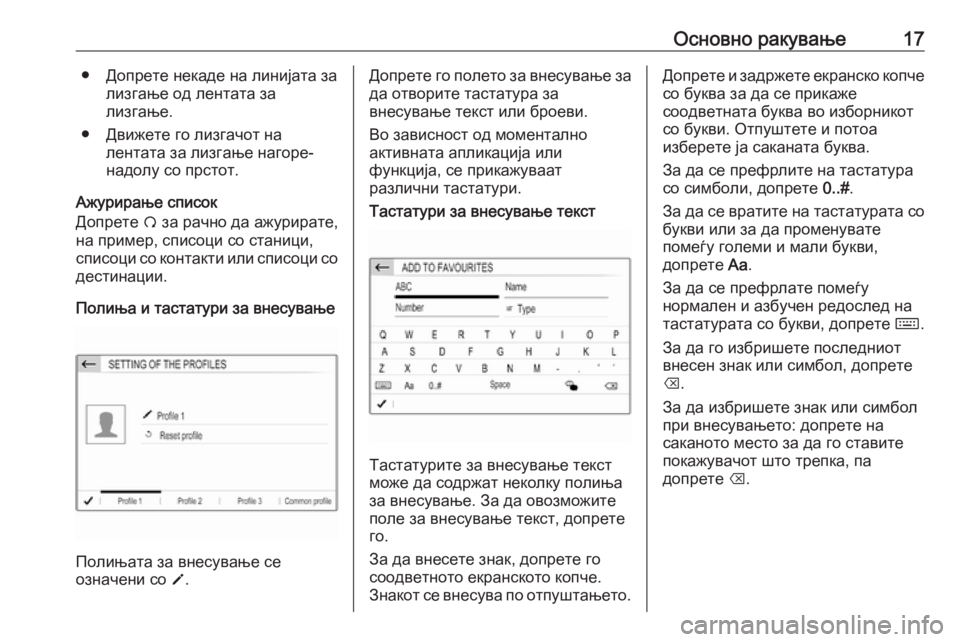
–ě—Ā–Ĺ–ĺ–≤–Ĺ–ĺ —Ä–į–ļ—É–≤–į—ö–Ķ17‚óŹ –Ē–ĺ–Ņ—Ä–Ķ—ā–Ķ –Ĺ–Ķ–ļ–į–ī–Ķ –Ĺ–į –Ľ–ł–Ĺ–ł—ė–į—ā–į –∑–į–Ľ–ł–∑–≥–į—ö–Ķ –ĺ–ī –Ľ–Ķ–Ĺ—ā–į—ā–į –∑–į
–Ľ–ł–∑–≥–į—ö–Ķ.
‚óŹ –Ē–≤–ł–∂–Ķ—ā–Ķ –≥–ĺ –Ľ–ł–∑–≥–į—á–ĺ—ā –Ĺ–į –Ľ–Ķ–Ĺ—ā–į—ā–į –∑–į –Ľ–ł–∑–≥–į—ö–Ķ –Ĺ–į–≥–ĺ—Ä–Ķ-
–Ĺ–į–ī–ĺ–Ľ—É —Ā–ĺ –Ņ—Ä—Ā—ā–ĺ—ā.
–ź–∂—É—Ä–ł—Ä–į—ö–Ķ —Ā–Ņ–ł—Ā–ĺ–ļ
–Ē–ĺ–Ņ—Ä–Ķ—ā–Ķ √ú –∑–į —Ä–į—á–Ĺ–ĺ –ī–į –į–∂—É—Ä–ł—Ä–į—ā–Ķ,
–Ĺ–į –Ņ—Ä–ł–ľ–Ķ—Ä, —Ā–Ņ–ł—Ā–ĺ—Ü–ł —Ā–ĺ —Ā—ā–į–Ĺ–ł—Ü–ł, —Ā–Ņ–ł—Ā–ĺ—Ü–ł —Ā–ĺ –ļ–ĺ–Ĺ—ā–į–ļ—ā–ł –ł–Ľ–ł —Ā–Ņ–ł—Ā–ĺ—Ü–ł —Ā–ĺ
–ī–Ķ—Ā—ā–ł–Ĺ–į—Ü–ł–ł.
–ü–ĺ–Ľ–ł—ö–į –ł —ā–į—Ā—ā–į—ā—É—Ä–ł –∑–į –≤–Ĺ–Ķ—Ā—É–≤–į—ö–Ķ
–ü–ĺ–Ľ–ł—ö–į—ā–į –∑–į –≤–Ĺ–Ķ—Ā—É–≤–į—ö–Ķ —Ā–Ķ
–ĺ–∑–Ĺ–į—á–Ķ–Ĺ–ł —Ā–ĺ o.
–Ē–ĺ–Ņ—Ä–Ķ—ā–Ķ –≥–ĺ –Ņ–ĺ–Ľ–Ķ—ā–ĺ –∑–į –≤–Ĺ–Ķ—Ā—É–≤–į—ö–Ķ –∑–į
–ī–į –ĺ—ā–≤–ĺ—Ä–ł—ā–Ķ —ā–į—Ā—ā–į—ā—É—Ä–į –∑–į
–≤–Ĺ–Ķ—Ā—É–≤–į—ö–Ķ —ā–Ķ–ļ—Ā—ā –ł–Ľ–ł –Ī—Ä–ĺ–Ķ–≤–ł.
–í–ĺ –∑–į–≤–ł—Ā–Ĺ–ĺ—Ā—ā –ĺ–ī –ľ–ĺ–ľ–Ķ–Ĺ—ā–į–Ľ–Ĺ–ĺ
–į–ļ—ā–ł–≤–Ĺ–į—ā–į –į–Ņ–Ľ–ł–ļ–į—Ü–ł—ė–į –ł–Ľ–ł
—Ą—É–Ĺ–ļ—Ü–ł—ė–į, —Ā–Ķ –Ņ—Ä–ł–ļ–į–∂—É–≤–į–į—ā
—Ä–į–∑–Ľ–ł—á–Ĺ–ł —ā–į—Ā—ā–į—ā—É—Ä–ł.–Ę–į—Ā—ā–į—ā—É—Ä–ł –∑–į –≤–Ĺ–Ķ—Ā—É–≤–į—ö–Ķ —ā–Ķ–ļ—Ā—ā
–Ę–į—Ā—ā–į—ā—É—Ä–ł—ā–Ķ –∑–į –≤–Ĺ–Ķ—Ā—É–≤–į—ö–Ķ —ā–Ķ–ļ—Ā—ā
–ľ–ĺ–∂–Ķ –ī–į —Ā–ĺ–ī—Ä–∂–į—ā –Ĺ–Ķ–ļ–ĺ–Ľ–ļ—É –Ņ–ĺ–Ľ–ł—ö–į
–∑–į –≤–Ĺ–Ķ—Ā—É–≤–į—ö–Ķ. –ó–į –ī–į –ĺ–≤–ĺ–∑–ľ–ĺ–∂–ł—ā–Ķ
–Ņ–ĺ–Ľ–Ķ –∑–į –≤–Ĺ–Ķ—Ā—É–≤–į—ö–Ķ —ā–Ķ–ļ—Ā—ā, –ī–ĺ–Ņ—Ä–Ķ—ā–Ķ
–≥–ĺ.
–ó–į –ī–į –≤–Ĺ–Ķ—Ā–Ķ—ā–Ķ –∑–Ĺ–į–ļ, –ī–ĺ–Ņ—Ä–Ķ—ā–Ķ –≥–ĺ
—Ā–ĺ–ĺ–ī–≤–Ķ—ā–Ĺ–ĺ—ā–ĺ –Ķ–ļ—Ä–į–Ĺ—Ā–ļ–ĺ—ā–ĺ –ļ–ĺ–Ņ—á–Ķ.
–ó–Ĺ–į–ļ–ĺ—ā —Ā–Ķ –≤–Ĺ–Ķ—Ā—É–≤–į –Ņ–ĺ –ĺ—ā–Ņ—É—ą—ā–į—ö–Ķ—ā–ĺ.
–Ē–ĺ–Ņ—Ä–Ķ—ā–Ķ –ł –∑–į–ī—Ä–∂–Ķ—ā–Ķ –Ķ–ļ—Ä–į–Ĺ—Ā–ļ–ĺ –ļ–ĺ–Ņ—á–Ķ
—Ā–ĺ –Ī—É–ļ–≤–į –∑–į –ī–į —Ā–Ķ –Ņ—Ä–ł–ļ–į–∂–Ķ
—Ā–ĺ–ĺ–ī–≤–Ķ—ā–Ĺ–į—ā–į –Ī—É–ļ–≤–į –≤–ĺ –ł–∑–Ī–ĺ—Ä–Ĺ–ł–ļ–ĺ—ā
—Ā–ĺ –Ī—É–ļ–≤–ł. –ě—ā–Ņ—É—ą—ā–Ķ—ā–Ķ –ł –Ņ–ĺ—ā–ĺ–į
–ł–∑–Ī–Ķ—Ä–Ķ—ā–Ķ —ė–į —Ā–į–ļ–į–Ĺ–į—ā–į –Ī—É–ļ–≤–į.
–ó–į –ī–į —Ā–Ķ –Ņ—Ä–Ķ—Ą—Ä–Ľ–ł—ā–Ķ –Ĺ–į —ā–į—Ā—ā–į—ā—É—Ä–į
—Ā–ĺ —Ā–ł–ľ–Ī–ĺ–Ľ–ł, –ī–ĺ–Ņ—Ä–Ķ—ā–Ķ 0..#.
–ó–į –ī–į —Ā–Ķ –≤—Ä–į—ā–ł—ā–Ķ –Ĺ–į —ā–į—Ā—ā–į—ā—É—Ä–į—ā–į —Ā–ĺ –Ī—É–ļ–≤–ł –ł–Ľ–ł –∑–į –ī–į –Ņ—Ä–ĺ–ľ–Ķ–Ĺ—É–≤–į—ā–Ķ
–Ņ–ĺ–ľ–Ķ—ď—É –≥–ĺ–Ľ–Ķ–ľ–ł –ł –ľ–į–Ľ–ł –Ī—É–ļ–≤–ł,
–ī–ĺ–Ņ—Ä–Ķ—ā–Ķ Aa.
–ó–į –ī–į —Ā–Ķ –Ņ—Ä–Ķ—Ą—Ä–Ľ–į—ā–Ķ –Ņ–ĺ–ľ–Ķ—ď—É
–Ĺ–ĺ—Ä–ľ–į–Ľ–Ķ–Ĺ –ł –į–∑–Ī—É—á–Ķ–Ĺ —Ä–Ķ–ī–ĺ—Ā–Ľ–Ķ–ī –Ĺ–į
—ā–į—Ā—ā–į—ā—É—Ä–į—ā–į —Ā–ĺ –Ī—É–ļ–≤–ł, –ī–ĺ–Ņ—Ä–Ķ—ā–Ķ √ß.
–ó–į –ī–į –≥–ĺ –ł–∑–Ī—Ä–ł—ą–Ķ—ā–Ķ –Ņ–ĺ—Ā–Ľ–Ķ–ī–Ĺ–ł–ĺ—ā
–≤–Ĺ–Ķ—Ā–Ķ–Ĺ –∑–Ĺ–į–ļ –ł–Ľ–ł —Ā–ł–ľ–Ī–ĺ–Ľ, –ī–ĺ–Ņ—Ä–Ķ—ā–Ķ
k .
–ó–į –ī–į –ł–∑–Ī—Ä–ł—ą–Ķ—ā–Ķ –∑–Ĺ–į–ļ –ł–Ľ–ł —Ā–ł–ľ–Ī–ĺ–Ľ
–Ņ—Ä–ł –≤–Ĺ–Ķ—Ā—É–≤–į—ö–Ķ—ā–ĺ: –ī–ĺ–Ņ—Ä–Ķ—ā–Ķ –Ĺ–į
—Ā–į–ļ–į–Ĺ–ĺ—ā–ĺ –ľ–Ķ—Ā—ā–ĺ –∑–į –ī–į –≥–ĺ —Ā—ā–į–≤–ł—ā–Ķ
–Ņ–ĺ–ļ–į–∂—É–≤–į—á–ĺ—ā —ą—ā–ĺ —ā—Ä–Ķ–Ņ–ļ–į, –Ņ–į
–ī–ĺ–Ņ—Ä–Ķ—ā–Ķ k.
Page 18 of 139
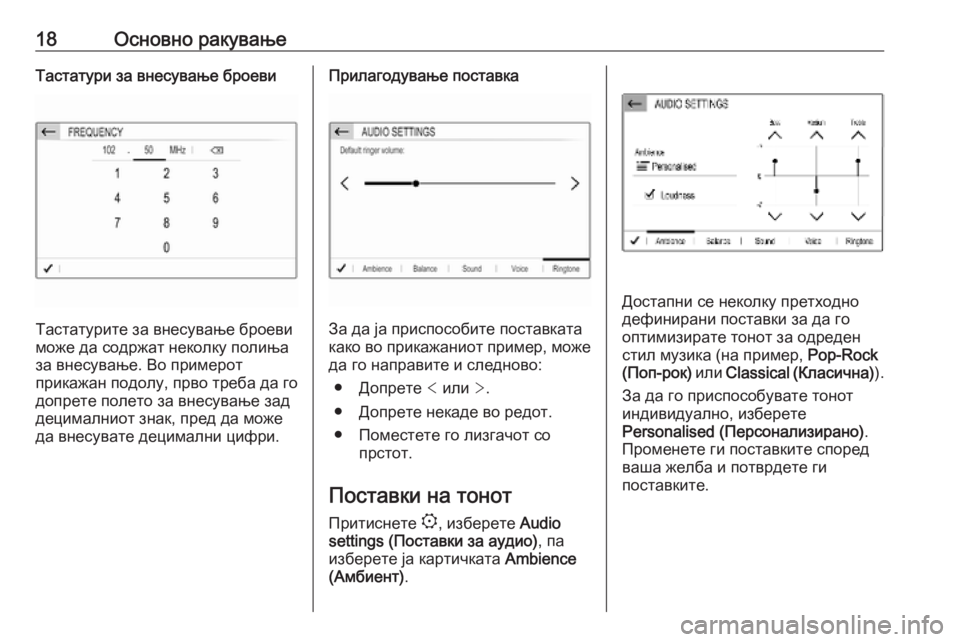
18–ě—Ā–Ĺ–ĺ–≤–Ĺ–ĺ —Ä–į–ļ—É–≤–į—ö–Ķ–Ę–į—Ā—ā–į—ā—É—Ä–ł –∑–į –≤–Ĺ–Ķ—Ā—É–≤–į—ö–Ķ –Ī—Ä–ĺ–Ķ–≤–ł
–Ę–į—Ā—ā–į—ā—É—Ä–ł—ā–Ķ –∑–į –≤–Ĺ–Ķ—Ā—É–≤–į—ö–Ķ –Ī—Ä–ĺ–Ķ–≤–ł
–ľ–ĺ–∂–Ķ –ī–į —Ā–ĺ–ī—Ä–∂–į—ā –Ĺ–Ķ–ļ–ĺ–Ľ–ļ—É –Ņ–ĺ–Ľ–ł—ö–į –∑–į –≤–Ĺ–Ķ—Ā—É–≤–į—ö–Ķ. –í–ĺ –Ņ—Ä–ł–ľ–Ķ—Ä–ĺ—ā
–Ņ—Ä–ł–ļ–į–∂–į–Ĺ –Ņ–ĺ–ī–ĺ–Ľ—É, –Ņ—Ä–≤–ĺ —ā—Ä–Ķ–Ī–į –ī–į –≥–ĺ
–ī–ĺ–Ņ—Ä–Ķ—ā–Ķ –Ņ–ĺ–Ľ–Ķ—ā–ĺ –∑–į –≤–Ĺ–Ķ—Ā—É–≤–į—ö–Ķ –∑–į–ī
–ī–Ķ—Ü–ł–ľ–į–Ľ–Ĺ–ł–ĺ—ā –∑–Ĺ–į–ļ, –Ņ—Ä–Ķ–ī –ī–į –ľ–ĺ–∂–Ķ –ī–į –≤–Ĺ–Ķ—Ā—É–≤–į—ā–Ķ –ī–Ķ—Ü–ł–ľ–į–Ľ–Ĺ–ł —Ü–ł—Ą—Ä–ł.
–ü—Ä–ł–Ľ–į–≥–ĺ–ī—É–≤–į—ö–Ķ –Ņ–ĺ—Ā—ā–į–≤–ļ–į
–ó–į –ī–į —ė–į –Ņ—Ä–ł—Ā–Ņ–ĺ—Ā–ĺ–Ī–ł—ā–Ķ –Ņ–ĺ—Ā—ā–į–≤–ļ–į—ā–į
–ļ–į–ļ–ĺ –≤–ĺ –Ņ—Ä–ł–ļ–į–∂–į–Ĺ–ł–ĺ—ā –Ņ—Ä–ł–ľ–Ķ—Ä, –ľ–ĺ–∂–Ķ –ī–į –≥–ĺ –Ĺ–į–Ņ—Ä–į–≤–ł—ā–Ķ –ł —Ā–Ľ–Ķ–ī–Ĺ–ĺ–≤–ĺ:
‚óŹ –Ē–ĺ–Ņ—Ä–Ķ—ā–Ķ < –ł–Ľ–ł >.
‚óŹ –Ē–ĺ–Ņ—Ä–Ķ—ā–Ķ –Ĺ–Ķ–ļ–į–ī–Ķ –≤–ĺ —Ä–Ķ–ī–ĺ—ā. ‚óŹ –ü–ĺ–ľ–Ķ—Ā—ā–Ķ—ā–Ķ –≥–ĺ –Ľ–ł–∑–≥–į—á–ĺ—ā —Ā–ĺ –Ņ—Ä—Ā—ā–ĺ—ā.
–ü–ĺ—Ā—ā–į–≤–ļ–ł –Ĺ–į —ā–ĺ–Ĺ–ĺ—ā –ü—Ä–ł—ā–ł—Ā–Ĺ–Ķ—ā–Ķ :, –ł–∑–Ī–Ķ—Ä–Ķ—ā–Ķ Audio
settings (–ü–ĺ—Ā—ā–į–≤–ļ–ł –∑–į –į—É–ī–ł–ĺ) , –Ņ–į
–ł–∑–Ī–Ķ—Ä–Ķ—ā–Ķ —ė–į –ļ–į—Ä—ā–ł—á–ļ–į—ā–į Ambience
(–ź–ľ–Ī–ł–Ķ–Ĺ—ā) .
–Ē–ĺ—Ā—ā–į–Ņ–Ĺ–ł —Ā–Ķ –Ĺ–Ķ–ļ–ĺ–Ľ–ļ—É –Ņ—Ä–Ķ—ā—Ö–ĺ–ī–Ĺ–ĺ
–ī–Ķ—Ą–ł–Ĺ–ł—Ä–į–Ĺ–ł –Ņ–ĺ—Ā—ā–į–≤–ļ–ł –∑–į –ī–į –≥–ĺ
–ĺ–Ņ—ā–ł–ľ–ł–∑–ł—Ä–į—ā–Ķ —ā–ĺ–Ĺ–ĺ—ā –∑–į –ĺ–ī—Ä–Ķ–ī–Ķ–Ĺ
—Ā—ā–ł–Ľ –ľ—É–∑–ł–ļ–į (–Ĺ–į –Ņ—Ä–ł–ľ–Ķ—Ä, Pop-Rock
(–ü–ĺ–Ņ-—Ä–ĺ–ļ) –ł–Ľ–ł Classical ( –ö–Ľ–į—Ā–ł—á–Ĺ–į) ).
–ó–į –ī–į –≥–ĺ –Ņ—Ä–ł—Ā–Ņ–ĺ—Ā–ĺ–Ī—É–≤–į—ā–Ķ —ā–ĺ–Ĺ–ĺ—ā
–ł–Ĺ–ī–ł–≤–ł–ī—É–į–Ľ–Ĺ–ĺ, –ł–∑–Ī–Ķ—Ä–Ķ—ā–Ķ
Personalised (–ü–Ķ—Ä—Ā–ĺ–Ĺ–į–Ľ–ł–∑–ł—Ä–į–Ĺ–ĺ) .
–ü—Ä–ĺ–ľ–Ķ–Ĺ–Ķ—ā–Ķ –≥–ł –Ņ–ĺ—Ā—ā–į–≤–ļ–ł—ā–Ķ —Ā–Ņ–ĺ—Ä–Ķ–ī
–≤–į—ą–į –∂–Ķ–Ľ–Ī–į –ł –Ņ–ĺ—ā–≤—Ä–ī–Ķ—ā–Ķ –≥–ł
–Ņ–ĺ—Ā—ā–į–≤–ļ–ł—ā–Ķ.
Page 19 of 139
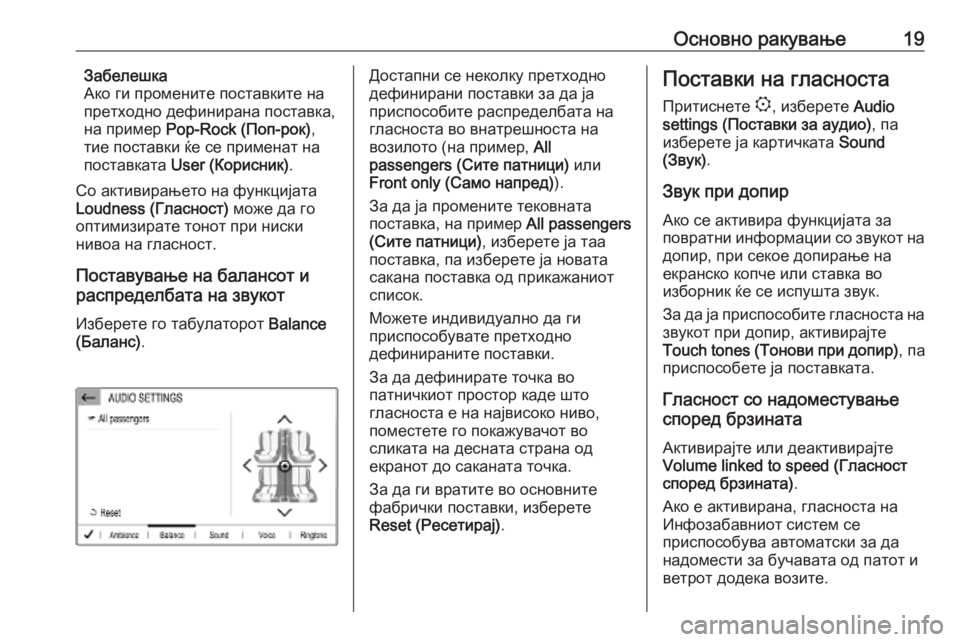
–ě—Ā–Ĺ–ĺ–≤–Ĺ–ĺ —Ä–į–ļ—É–≤–į—ö–Ķ19–ó–į–Ī–Ķ–Ľ–Ķ—ą–ļ–į
–ź–ļ–ĺ –≥–ł –Ņ—Ä–ĺ–ľ–Ķ–Ĺ–ł—ā–Ķ –Ņ–ĺ—Ā—ā–į–≤–ļ–ł—ā–Ķ –Ĺ–į
–Ņ—Ä–Ķ—ā—Ö–ĺ–ī–Ĺ–ĺ –ī–Ķ—Ą–ł–Ĺ–ł—Ä–į–Ĺ–į –Ņ–ĺ—Ā—ā–į–≤–ļ–į,
–Ĺ–į –Ņ—Ä–ł–ľ–Ķ—Ä Pop-Rock (–ü–ĺ–Ņ-—Ä–ĺ–ļ) ,
—ā–ł–Ķ –Ņ–ĺ—Ā—ā–į–≤–ļ–ł —ú–Ķ —Ā–Ķ –Ņ—Ä–ł–ľ–Ķ–Ĺ–į—ā –Ĺ–į
–Ņ–ĺ—Ā—ā–į–≤–ļ–į—ā–į User (–ö–ĺ—Ä–ł—Ā–Ĺ–ł–ļ) .
–°–ĺ –į–ļ—ā–ł–≤–ł—Ä–į—ö–Ķ—ā–ĺ –Ĺ–į —Ą—É–Ĺ–ļ—Ü–ł—ė–į—ā–į
Loudness (–ď–Ľ–į—Ā–Ĺ–ĺ—Ā—ā) –ľ–ĺ–∂–Ķ –ī–į –≥–ĺ
–ĺ–Ņ—ā–ł–ľ–ł–∑–ł—Ä–į—ā–Ķ —ā–ĺ–Ĺ–ĺ—ā –Ņ—Ä–ł –Ĺ–ł—Ā–ļ–ł
–Ĺ–ł–≤–ĺ–į –Ĺ–į –≥–Ľ–į—Ā–Ĺ–ĺ—Ā—ā.
–ü–ĺ—Ā—ā–į–≤—É–≤–į—ö–Ķ –Ĺ–į –Ī–į–Ľ–į–Ĺ—Ā–ĺ—ā –ł
—Ä–į—Ā–Ņ—Ä–Ķ–ī–Ķ–Ľ–Ī–į—ā–į –Ĺ–į –∑–≤—É–ļ–ĺ—ā
–ė–∑–Ī–Ķ—Ä–Ķ—ā–Ķ –≥–ĺ —ā–į–Ī—É–Ľ–į—ā–ĺ—Ä–ĺ—ā Balance
(–Ď–į–Ľ–į–Ĺ—Ā) .–Ē–ĺ—Ā—ā–į–Ņ–Ĺ–ł —Ā–Ķ –Ĺ–Ķ–ļ–ĺ–Ľ–ļ—É –Ņ—Ä–Ķ—ā—Ö–ĺ–ī–Ĺ–ĺ
–ī–Ķ—Ą–ł–Ĺ–ł—Ä–į–Ĺ–ł –Ņ–ĺ—Ā—ā–į–≤–ļ–ł –∑–į –ī–į —ė–į
–Ņ—Ä–ł—Ā–Ņ–ĺ—Ā–ĺ–Ī–ł—ā–Ķ —Ä–į—Ā–Ņ—Ä–Ķ–ī–Ķ–Ľ–Ī–į—ā–į –Ĺ–į –≥–Ľ–į—Ā–Ĺ–ĺ—Ā—ā–į –≤–ĺ –≤–Ĺ–į—ā—Ä–Ķ—ą–Ĺ–ĺ—Ā—ā–į –Ĺ–į
–≤–ĺ–∑–ł–Ľ–ĺ—ā–ĺ (–Ĺ–į –Ņ—Ä–ł–ľ–Ķ—Ä, All
passengers (–°–ł—ā–Ķ –Ņ–į—ā–Ĺ–ł—Ü–ł) –ł–Ľ–ł
Front only (–°–į–ľ–ĺ –Ĺ–į–Ņ—Ä–Ķ–ī) ).
–ó–į –ī–į —ė–į –Ņ—Ä–ĺ–ľ–Ķ–Ĺ–ł—ā–Ķ —ā–Ķ–ļ–ĺ–≤–Ĺ–į—ā–į
–Ņ–ĺ—Ā—ā–į–≤–ļ–į, –Ĺ–į –Ņ—Ä–ł–ľ–Ķ—Ä All passengers
(–°–ł—ā–Ķ –Ņ–į—ā–Ĺ–ł—Ü–ł) , –ł–∑–Ī–Ķ—Ä–Ķ—ā–Ķ —ė–į —ā–į–į
–Ņ–ĺ—Ā—ā–į–≤–ļ–į, –Ņ–į –ł–∑–Ī–Ķ—Ä–Ķ—ā–Ķ —ė–į –Ĺ–ĺ–≤–į—ā–į
—Ā–į–ļ–į–Ĺ–į –Ņ–ĺ—Ā—ā–į–≤–ļ–į –ĺ–ī –Ņ—Ä–ł–ļ–į–∂–į–Ĺ–ł–ĺ—ā
—Ā–Ņ–ł—Ā–ĺ–ļ.
–ú–ĺ–∂–Ķ—ā–Ķ –ł–Ĺ–ī–ł–≤–ł–ī—É–į–Ľ–Ĺ–ĺ –ī–į –≥–ł
–Ņ—Ä–ł—Ā–Ņ–ĺ—Ā–ĺ–Ī—É–≤–į—ā–Ķ –Ņ—Ä–Ķ—ā—Ö–ĺ–ī–Ĺ–ĺ
–ī–Ķ—Ą–ł–Ĺ–ł—Ä–į–Ĺ–ł—ā–Ķ –Ņ–ĺ—Ā—ā–į–≤–ļ–ł.
–ó–į –ī–į –ī–Ķ—Ą–ł–Ĺ–ł—Ä–į—ā–Ķ —ā–ĺ—á–ļ–į –≤–ĺ
–Ņ–į—ā–Ĺ–ł—á–ļ–ł–ĺ—ā –Ņ—Ä–ĺ—Ā—ā–ĺ—Ä –ļ–į–ī–Ķ —ą—ā–ĺ
–≥–Ľ–į—Ā–Ĺ–ĺ—Ā—ā–į –Ķ –Ĺ–į –Ĺ–į—ė–≤–ł—Ā–ĺ–ļ–ĺ –Ĺ–ł–≤–ĺ,
–Ņ–ĺ–ľ–Ķ—Ā—ā–Ķ—ā–Ķ –≥–ĺ –Ņ–ĺ–ļ–į–∂—É–≤–į—á–ĺ—ā –≤–ĺ
—Ā–Ľ–ł–ļ–į—ā–į –Ĺ–į –ī–Ķ—Ā–Ĺ–į—ā–į —Ā—ā—Ä–į–Ĺ–į –ĺ–ī
–Ķ–ļ—Ä–į–Ĺ–ĺ—ā –ī–ĺ —Ā–į–ļ–į–Ĺ–į—ā–į —ā–ĺ—á–ļ–į.
–ó–į –ī–į –≥–ł –≤—Ä–į—ā–ł—ā–Ķ –≤–ĺ –ĺ—Ā–Ĺ–ĺ–≤–Ĺ–ł—ā–Ķ
—Ą–į–Ī—Ä–ł—á–ļ–ł –Ņ–ĺ—Ā—ā–į–≤–ļ–ł, –ł–∑–Ī–Ķ—Ä–Ķ—ā–Ķ
Reset (–†–Ķ—Ā–Ķ—ā–ł—Ä–į—ė) .–ü–ĺ—Ā—ā–į–≤–ļ–ł –Ĺ–į –≥–Ľ–į—Ā–Ĺ–ĺ—Ā—ā–į
–ü—Ä–ł—ā–ł—Ā–Ĺ–Ķ—ā–Ķ :, –ł–∑–Ī–Ķ—Ä–Ķ—ā–Ķ Audio
settings (–ü–ĺ—Ā—ā–į–≤–ļ–ł –∑–į –į—É–ī–ł–ĺ) , –Ņ–į
–ł–∑–Ī–Ķ—Ä–Ķ—ā–Ķ —ė–į –ļ–į—Ä—ā–ł—á–ļ–į—ā–į Sound
(–ó–≤—É–ļ) .
–ó–≤—É–ļ –Ņ—Ä–ł –ī–ĺ–Ņ–ł—Ä
–ź–ļ–ĺ —Ā–Ķ –į–ļ—ā–ł–≤–ł—Ä–į —Ą—É–Ĺ–ļ—Ü–ł—ė–į—ā–į –∑–į
–Ņ–ĺ–≤—Ä–į—ā–Ĺ–ł –ł–Ĺ—Ą–ĺ—Ä–ľ–į—Ü–ł–ł —Ā–ĺ –∑–≤—É–ļ–ĺ—ā –Ĺ–į –ī–ĺ–Ņ–ł—Ä, –Ņ—Ä–ł —Ā–Ķ–ļ–ĺ–Ķ –ī–ĺ–Ņ–ł—Ä–į—ö–Ķ –Ĺ–į
–Ķ–ļ—Ä–į–Ĺ—Ā–ļ–ĺ –ļ–ĺ–Ņ—á–Ķ –ł–Ľ–ł —Ā—ā–į–≤–ļ–į –≤–ĺ
–ł–∑–Ī–ĺ—Ä–Ĺ–ł–ļ —ú–Ķ —Ā–Ķ –ł—Ā–Ņ—É—ą—ā–į –∑–≤—É–ļ.
–ó–į –ī–į —ė–į –Ņ—Ä–ł—Ā–Ņ–ĺ—Ā–ĺ–Ī–ł—ā–Ķ –≥–Ľ–į—Ā–Ĺ–ĺ—Ā—ā–į –Ĺ–į
–∑–≤—É–ļ–ĺ—ā –Ņ—Ä–ł –ī–ĺ–Ņ–ł—Ä, –į–ļ—ā–ł–≤–ł—Ä–į—ė—ā–Ķ
Touch tones (–Ę–ĺ–Ĺ–ĺ–≤–ł –Ņ—Ä–ł –ī–ĺ–Ņ–ł—Ä) , –Ņ–į
–Ņ—Ä–ł—Ā–Ņ–ĺ—Ā–ĺ–Ī–Ķ—ā–Ķ —ė–į –Ņ–ĺ—Ā—ā–į–≤–ļ–į—ā–į.
–ď–Ľ–į—Ā–Ĺ–ĺ—Ā—ā —Ā–ĺ –Ĺ–į–ī–ĺ–ľ–Ķ—Ā—ā—É–≤–į—ö–Ķ
—Ā–Ņ–ĺ—Ä–Ķ–ī –Ī—Ä–∑–ł–Ĺ–į—ā–į
–ź–ļ—ā–ł–≤–ł—Ä–į—ė—ā–Ķ –ł–Ľ–ł –ī–Ķ–į–ļ—ā–ł–≤–ł—Ä–į—ė—ā–Ķ
Volume linked to speed (–ď–Ľ–į—Ā–Ĺ–ĺ—Ā—ā
—Ā–Ņ–ĺ—Ä–Ķ–ī –Ī—Ä–∑–ł–Ĺ–į—ā–į) .
–ź–ļ–ĺ –Ķ –į–ļ—ā–ł–≤–ł—Ä–į–Ĺ–į, –≥–Ľ–į—Ā–Ĺ–ĺ—Ā—ā–į –Ĺ–į
–ė–Ĺ—Ą–ĺ–∑–į–Ī–į–≤–Ĺ–ł–ĺ—ā —Ā–ł—Ā—ā–Ķ–ľ —Ā–Ķ
–Ņ—Ä–ł—Ā–Ņ–ĺ—Ā–ĺ–Ī—É–≤–į –į–≤—ā–ĺ–ľ–į—ā—Ā–ļ–ł –∑–į –ī–į
–Ĺ–į–ī–ĺ–ľ–Ķ—Ā—ā–ł –∑–į –Ī—É—á–į–≤–į—ā–į –ĺ–ī –Ņ–į—ā–ĺ—ā –ł
–≤–Ķ—ā—Ä–ĺ—ā –ī–ĺ–ī–Ķ–ļ–į –≤–ĺ–∑–ł—ā–Ķ.
Page 20 of 139
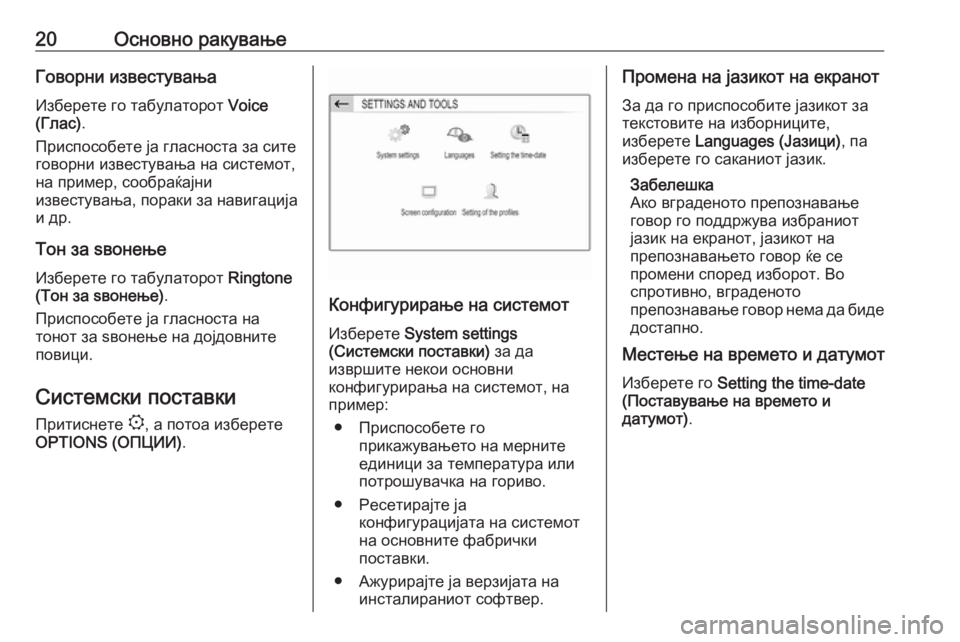
20–ě—Ā–Ĺ–ĺ–≤–Ĺ–ĺ —Ä–į–ļ—É–≤–į—ö–Ķ–ď–ĺ–≤–ĺ—Ä–Ĺ–ł –ł–∑–≤–Ķ—Ā—ā—É–≤–į—ö–į–ė–∑–Ī–Ķ—Ä–Ķ—ā–Ķ –≥–ĺ —ā–į–Ī—É–Ľ–į—ā–ĺ—Ä–ĺ—ā Voice
(–ď–Ľ–į—Ā) .
–ü—Ä–ł—Ā–Ņ–ĺ—Ā–ĺ–Ī–Ķ—ā–Ķ —ė–į –≥–Ľ–į—Ā–Ĺ–ĺ—Ā—ā–į –∑–į —Ā–ł—ā–Ķ
–≥–ĺ–≤–ĺ—Ä–Ĺ–ł –ł–∑–≤–Ķ—Ā—ā—É–≤–į—ö–į –Ĺ–į —Ā–ł—Ā—ā–Ķ–ľ–ĺ—ā,
–Ĺ–į –Ņ—Ä–ł–ľ–Ķ—Ä, —Ā–ĺ–ĺ–Ī—Ä–į—ú–į—ė–Ĺ–ł
–ł–∑–≤–Ķ—Ā—ā—É–≤–į—ö–į, –Ņ–ĺ—Ä–į–ļ–ł –∑–į –Ĺ–į–≤–ł–≥–į—Ü–ł—ė–į –ł –ī—Ä.
–Ę–ĺ–Ĺ –∑–į —ē–≤–ĺ–Ĺ–Ķ—ö–Ķ
–ė–∑–Ī–Ķ—Ä–Ķ—ā–Ķ –≥–ĺ —ā–į–Ī—É–Ľ–į—ā–ĺ—Ä–ĺ—ā Ringtone
(–Ę–ĺ–Ĺ –∑–į —ē–≤–ĺ–Ĺ–Ķ—ö–Ķ) .
–ü—Ä–ł—Ā–Ņ–ĺ—Ā–ĺ–Ī–Ķ—ā–Ķ —ė–į –≥–Ľ–į—Ā–Ĺ–ĺ—Ā—ā–į –Ĺ–į
—ā–ĺ–Ĺ–ĺ—ā –∑–į —ē–≤–ĺ–Ĺ–Ķ—ö–Ķ –Ĺ–į –ī–ĺ—ė–ī–ĺ–≤–Ĺ–ł—ā–Ķ
–Ņ–ĺ–≤–ł—Ü–ł.
–°–ł—Ā—ā–Ķ–ľ—Ā–ļ–ł –Ņ–ĺ—Ā—ā–į–≤–ļ–ł–ü—Ä–ł—ā–ł—Ā–Ĺ–Ķ—ā–Ķ :, –į –Ņ–ĺ—ā–ĺ–į –ł–∑–Ī–Ķ—Ä–Ķ—ā–Ķ
OPTIONS (–ě–ü–¶–ė–ė) .
–ö–ĺ–Ĺ—Ą–ł–≥—É—Ä–ł—Ä–į—ö–Ķ –Ĺ–į —Ā–ł—Ā—ā–Ķ–ľ–ĺ—ā
–ė–∑–Ī–Ķ—Ä–Ķ—ā–Ķ System settings
(–°–ł—Ā—ā–Ķ–ľ—Ā–ļ–ł –Ņ–ĺ—Ā—ā–į–≤–ļ–ł) –∑–į –ī–į
–ł–∑–≤—Ä—ą–ł—ā–Ķ –Ĺ–Ķ–ļ–ĺ–ł –ĺ—Ā–Ĺ–ĺ–≤–Ĺ–ł
–ļ–ĺ–Ĺ—Ą–ł–≥—É—Ä–ł—Ä–į—ö–į –Ĺ–į —Ā–ł—Ā—ā–Ķ–ľ–ĺ—ā, –Ĺ–į
–Ņ—Ä–ł–ľ–Ķ—Ä:
‚óŹ –ü—Ä–ł—Ā–Ņ–ĺ—Ā–ĺ–Ī–Ķ—ā–Ķ –≥–ĺ –Ņ—Ä–ł–ļ–į–∂—É–≤–į—ö–Ķ—ā–ĺ –Ĺ–į –ľ–Ķ—Ä–Ĺ–ł—ā–Ķ
–Ķ–ī–ł–Ĺ–ł—Ü–ł –∑–į —ā–Ķ–ľ–Ņ–Ķ—Ä–į—ā—É—Ä–į –ł–Ľ–ł
–Ņ–ĺ—ā—Ä–ĺ—ą—É–≤–į—á–ļ–į –Ĺ–į –≥–ĺ—Ä–ł–≤–ĺ.
‚óŹ –†–Ķ—Ā–Ķ—ā–ł—Ä–į—ė—ā–Ķ —ė–į –ļ–ĺ–Ĺ—Ą–ł–≥—É—Ä–į—Ü–ł—ė–į—ā–į –Ĺ–į —Ā–ł—Ā—ā–Ķ–ľ–ĺ—ā
–Ĺ–į –ĺ—Ā–Ĺ–ĺ–≤–Ĺ–ł—ā–Ķ —Ą–į–Ī—Ä–ł—á–ļ–ł
–Ņ–ĺ—Ā—ā–į–≤–ļ–ł.
‚óŹ –ź–∂—É—Ä–ł—Ä–į—ė—ā–Ķ —ė–į –≤–Ķ—Ä–∑–ł—ė–į—ā–į –Ĺ–į –ł–Ĺ—Ā—ā–į–Ľ–ł—Ä–į–Ĺ–ł–ĺ—ā —Ā–ĺ—Ą—ā–≤–Ķ—Ä.
–ü—Ä–ĺ–ľ–Ķ–Ĺ–į –Ĺ–į —ė–į–∑–ł–ļ–ĺ—ā –Ĺ–į –Ķ–ļ—Ä–į–Ĺ–ĺ—ā
–ó–į –ī–į –≥–ĺ –Ņ—Ä–ł—Ā–Ņ–ĺ—Ā–ĺ–Ī–ł—ā–Ķ —ė–į–∑–ł–ļ–ĺ—ā –∑–į
—ā–Ķ–ļ—Ā—ā–ĺ–≤–ł—ā–Ķ –Ĺ–į –ł–∑–Ī–ĺ—Ä–Ĺ–ł—Ü–ł—ā–Ķ,
–ł–∑–Ī–Ķ—Ä–Ķ—ā–Ķ Languages (–ą–į–∑–ł—Ü–ł) , –Ņ–į
–ł–∑–Ī–Ķ—Ä–Ķ—ā–Ķ –≥–ĺ —Ā–į–ļ–į–Ĺ–ł–ĺ—ā —ė–į–∑–ł–ļ.
–ó–į–Ī–Ķ–Ľ–Ķ—ą–ļ–į
–ź–ļ–ĺ –≤–≥—Ä–į–ī–Ķ–Ĺ–ĺ—ā–ĺ –Ņ—Ä–Ķ–Ņ–ĺ–∑–Ĺ–į–≤–į—ö–Ķ
–≥–ĺ–≤–ĺ—Ä –≥–ĺ –Ņ–ĺ–ī–ī—Ä–∂—É–≤–į –ł–∑–Ī—Ä–į–Ĺ–ł–ĺ—ā
—ė–į–∑–ł–ļ –Ĺ–į –Ķ–ļ—Ä–į–Ĺ–ĺ—ā, —ė–į–∑–ł–ļ–ĺ—ā –Ĺ–į
–Ņ—Ä–Ķ–Ņ–ĺ–∑–Ĺ–į–≤–į—ö–Ķ—ā–ĺ –≥–ĺ–≤–ĺ—Ä —ú–Ķ —Ā–Ķ
–Ņ—Ä–ĺ–ľ–Ķ–Ĺ–ł —Ā–Ņ–ĺ—Ä–Ķ–ī –ł–∑–Ī–ĺ—Ä–ĺ—ā. –í–ĺ
—Ā–Ņ—Ä–ĺ—ā–ł–≤–Ĺ–ĺ, –≤–≥—Ä–į–ī–Ķ–Ĺ–ĺ—ā–ĺ
–Ņ—Ä–Ķ–Ņ–ĺ–∑–Ĺ–į–≤–į—ö–Ķ –≥–ĺ–≤–ĺ—Ä –Ĺ–Ķ–ľ–į –ī–į –Ī–ł–ī–Ķ –ī–ĺ—Ā—ā–į–Ņ–Ĺ–ĺ.
–ú–Ķ—Ā—ā–Ķ—ö–Ķ –Ĺ–į –≤—Ä–Ķ–ľ–Ķ—ā–ĺ –ł –ī–į—ā—É–ľ–ĺ—ā
–ė–∑–Ī–Ķ—Ä–Ķ—ā–Ķ –≥–ĺ Setting the time-date
(–ü–ĺ—Ā—ā–į–≤—É–≤–į—ö–Ķ –Ĺ–į –≤—Ä–Ķ–ľ–Ķ—ā–ĺ –ł
–ī–į—ā—É–ľ–ĺ—ā) .